Konfigurera Microsoft Defender för företag
Den här artikeln beskriver den övergripande konfigurationsprocessen för Defender för företag.
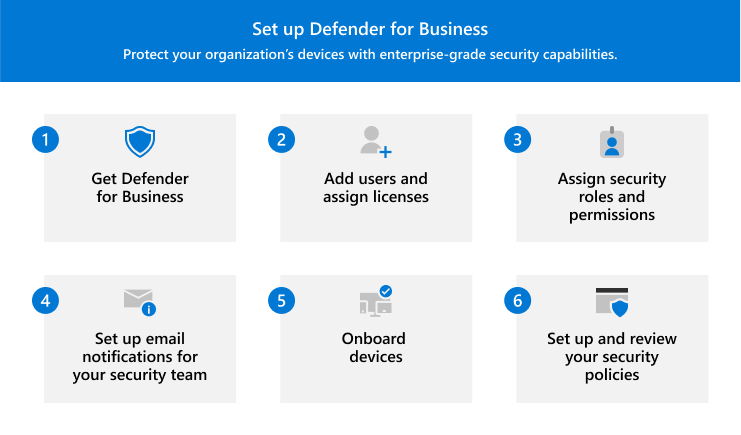
Processen omfattar:
- Skaffa Defender för företag.
- Lägga till användare och tilldela licenser.
- Tilldela säkerhetsroller och behörigheter för ditt säkerhetsteam.
- Konfigurera e-postaviseringar för säkerhetsteamet.
- Registrera enheter så att de skyddas så snart som möjligt.
- Konfigurera och granska dina säkerhetsprinciper och inställningar.
Installationsalternativ
När du är redo att konfigurera Defender för företag kan du välja mellan flera alternativ:
- Använd installationsguiden för att bevilja åtkomst till säkerhetsteamet, konfigurera e-postaviseringar för säkerhetsteamet, registrera företagets Windows-enheter och tillämpa standardsäkerhetsinställningar för dessa enheter. Eller
- Gå igenom konfigurationsprocessen manuellt, steg för steg och slutför installationsstegen själv.
Obs!
Det är valfritt att använda installationsguiden. Om du väljer att inte använda guiden, eller om guiden stängs innan installationen är klar, kan du slutföra konfigurationsprocessen på egen hand.
Viktigt
Du måste vara global administratör för att slutföra konfigurationsuppgifterna, inklusive att köra installationsguiden. Se Säkerhetsroller och behörigheter i Defender för företag.
Hämta Defender för företag. Starta en utvärderingsversion eller betald prenumeration i dag. Du kan välja från den fristående versionen av Defender för företag eller hämta den som en del av Microsoft 365 Business Premium. Se Hämta Microsoft Defender för företag. Och om du planerar att registrera servrar kan du läsa Så här får du Microsoft Defender för företagsservrar.
I Microsoft Defender-portalen (https://security.microsoft.com) i navigeringsfönstret väljer du Tillgångar>Enheter. Om Defender för företag inte har etablerats än börjar den processen nu.
Lägg till användare och tilldela Licenser för Defender för företag. Du måste utföra den här uppgiften innan du kör installationsguiden. Se Lägga till användare och tilldela licenser i Microsoft Defender för företag.
När du lägger till användare måste du skapa en lista över säkerhetsteamets namn och e-postadresser. Den här listan är praktisk när du använder installationsguiden. Om du vill visa en lista över användare går du till Användare>Aktiva användare i Administrationscenter för Microsoft 365 (https://admin.microsoft.com).
I Microsoft Defender-portalen (https://security.microsoft.com) i navigeringsfönstret väljer du Tillgångar>Enheter. Du bör se startskärmen i installationsguiden enligt följande bild:
Välj Kom igång för att börja använda guiden.
Tilldela användarbehörigheter. I det första steget i installationsguiden ger du säkerhetsteamet åtkomst till Microsoft Defender-portalen (https://security.microsoft.com). På den här portalen hanterar du och ditt säkerhetsteam dina säkerhetsfunktioner, visar aviseringar och vidtar nödvändiga åtgärder för identifierade hot. Portalåtkomst beviljas via roller som innebär vissa behörigheter. Läs mer om roller och behörigheter.
I Defender för företag kan medlemmar i ditt säkerhetsteam tilldelas någon av följande tre roller:
- Global Admin: En global administratör kan visa och redigera alla inställningar i din Microsoft 365-klientorganisation. Den globala administratören utför den första konfigurationen för ditt företags Microsoft 365-prenumeration.
- Säkerhetsadministratör: En säkerhetsadministratör kan visa och redigera säkerhetsinställningar och vidta åtgärder när hot identifieras.
- Säkerhetsläsare: En säkerhetsläsare kan visa information i rapporter, men kan inte ändra några säkerhetsinställningar.
Konfigurera e-postaviseringar. I det här steget i installationsguiden kan du konfigurera e-postaviseringar för säkerhetsteamet med hjälp av listan som du skapade i steg 2. När en avisering genereras eller en ny säkerhetsrisk identifieras kommer säkerhetsteamet inte att missa den även om de är borta från skrivbordet. Läs mer om e-postaviseringar.
Registrera och konfigurera Windows-enheter. I det här steget i installationsguiden kan du registrera Windows-enheter i Defender för företag. Registrering av enheter direkt hjälper till att skydda dessa enheter från dag ett. Observera att det här steget i guiden endast gäller för Windows-enheter. Du kan registrera andra enheter senare. Se Publicera enheter till Microsoft Defender för företag.
Obs!
Om din organisation använder Microsoft Intune och enheterna redan har registrerats i Intune uppmanar Defender för företag dig att antingen fortsätta använda Intune eller växla till att använda den förenklade konfigurationsprocessen i Microsoft Defender-portalen. Se Välj var du vill hantera säkerhetsprinciper och enheter.
Defender för företag erbjuder även automatisk registrering för Windows-enheter som registrerats i Intune. Automatisk registrering är ett förenklat sätt att registrera Windows-enheter i Defender för företag. Vi rekommenderar att du väljer alternativet "alla enheter registrerade" så att windows-enheter registreras i Intune så att de registreras automatiskt i Defender för företag.
Konfigurera dina säkerhetsprinciper. Defender för företag innehåller standardsäkerhetsprinciper för nästa generations skydd och brandväggsskydd som kan tillämpas på företagets enheter. Dessa standardprinciper använder rekommenderade inställningar och är utformade för att ge starkt skydd för dina enheter. Du kan börja med dina standardprinciper och lägga till fler senare. Se Konfigurera, granska och redigera dina säkerhetsprinciper och inställningar.
Välj nästa steg. När installationsguiden har slutförts uppmanas du att välja nästa steg. Du kan till exempel registrera enheter, visa din säkerhetsinstrumentpanel eller visa dina säkerhetsprinciper.
Nästa steg
När du har läst den här artikeln fortsätter du till:
- Hämta Microsoft Defender för företag och Microsoft Defender för företagsservrar.
- Lägg till användare och tilldela licenser i Microsoft Defender för företag.
När du har konfigurerat Och konfigurerat Defender för företag är nästa steg att:
Feedback
Kommer snart: Under hela 2024 kommer vi att fasa ut GitHub-problem som feedbackmekanism för innehåll och ersätta det med ett nytt feedbacksystem. Mer information finns i: https://aka.ms/ContentUserFeedback.
Skicka och visa feedback för
